Usuwanie plików lub odzyskiwanie usuniętych plików w aplikacji Pliki na iPhonie lub iPadzie
W aplikacji Pliki możesz usuwać pliki lub odzyskiwać ostatnio usunięte pliki. Próbujesz po prostu zwolnić miejsce? Możesz również usunąć pobrane pliki iCloud z urządzenia i przechowywać je bezpiecznie w usłudze iCloud Drive.
Usuwanie plików na iPhonie lub iPadzie
Kiedy usuwasz pliki z usługi iCloud Drive lub folderu Na moim [nazwa urządzenia], są one przenoszone do folderu Ostatnio usunięte. Po 30 dniach pliki są trwale usuwane. Pliki usunięte z folderu Ostatnio usunięte są natychmiast usuwane i nie można ich odzyskać.
Jeśli usuniesz pliki z usługi iCloud Drive na jednym urządzeniu, usługa iCloud Drive usunie pliki z każdego urządzenia, na którym zalogowano się przy użyciu tego samego konta Apple ID. Dowiedz się więcej na temat usuwania folderów i plików w usłudze iCloud Drive.
Na iPhonie
Otwórz aplikację Pliki i stuknij kartę Przeglądaj.
W obszarze Miejsca stuknij lokalizację plików, które chcesz usunąć.
Stuknij , a następnie stuknij opcję Zaznacz.
Wybierz pliki, które chcesz usunąć, a następnie stuknij . Aby usunąć pojedynczy plik, możesz go też dotknąć i przytrzymać, a następnie stuknąć opcję Usuń.
Na iPadzie
Otwórz aplikację Pliki.
W obszarze Miejsca na pasku bocznym stuknij lokalizację plików, które chcesz usunąć. Jeśli nie widzisz paska bocznego, stuknij .
Stuknij opcję Wybierz.
Wybierz pliki, które chcesz usunąć, a następnie stuknij ikonę Usuń. Aby usunąć pojedynczy plik, możesz go też dotknąć i przytrzymać, a następnie stuknąć opcję Usuń.
Odzyskiwanie plików usuniętych na iPhonie lub iPadzie
Jeśli zmienisz zdanie lub przypadkowo usuniesz pliki, masz 30 dni na odzyskanie ich z folderu Ostatnio usunięte. Pliki odzyskane z folderu Ostatnio usunięte wracają do pierwotnego miejsca.
Na iPhonie
Otwórz aplikację Pliki i stuknij kartę Przeglądaj.
W obszarze Miejsca stuknij opcję Ostatnio usunięte.
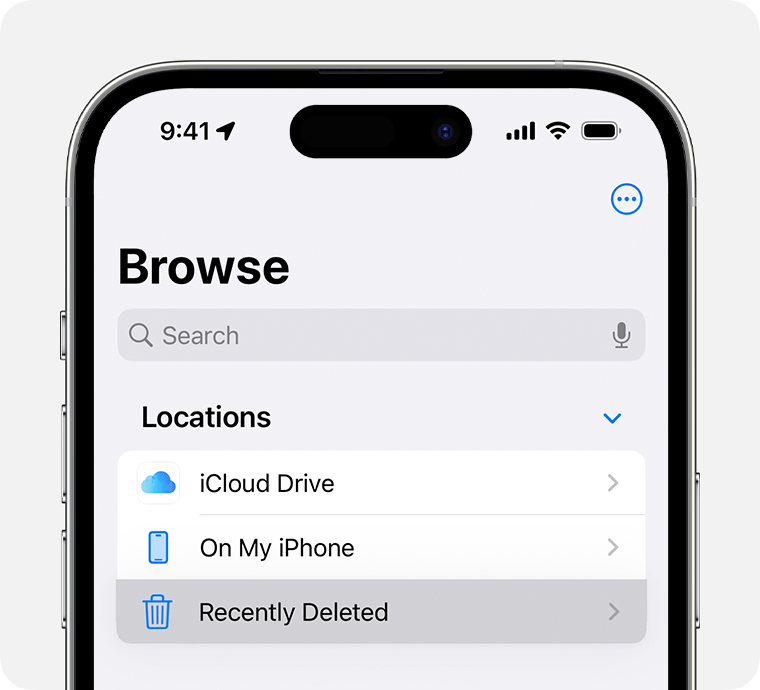
Stuknij , a następnie stuknij opcję Zaznacz.
Wybierz pliki, które chcesz zachować, a następnie stuknij opcję Odzyskaj. Aby odzyskać pojedynczy plik, możesz go też dotknąć i przytrzymać, a następnie stuknąć opcję Odzyskaj.
Na iPadzie
Otwórz aplikację Pliki.
W obszarze Miejsca na pasku bocznym stuknij opcję Ostatnio usunięte. Jeśli nie widzisz paska bocznego, stuknij .
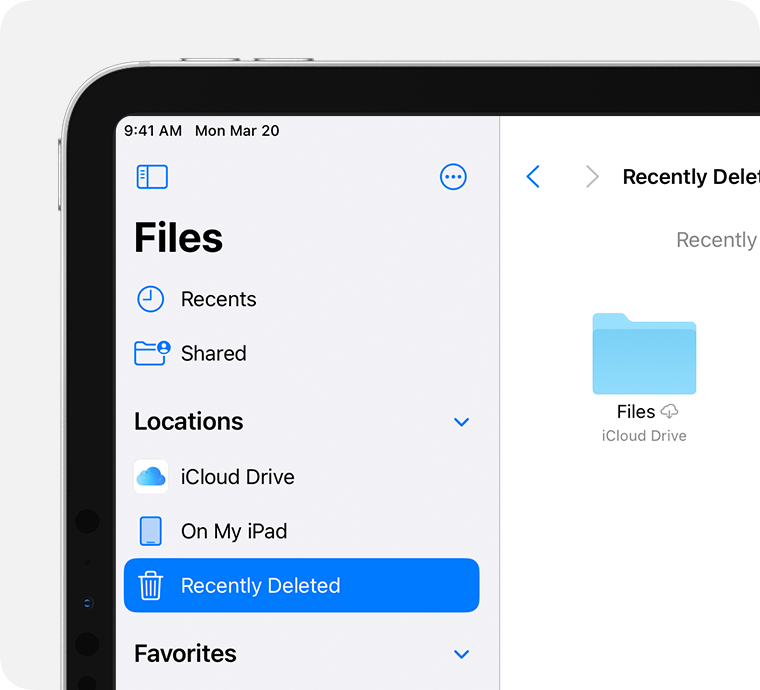
Stuknij opcję Wybierz.
Wybierz pliki, które chcesz zachować, a następnie stuknij opcję Odzyskaj. Aby odzyskać pojedynczy plik, możesz go też dotknąć i przytrzymać, a następnie stuknąć opcję Odzyskaj.
Usuwanie pobranych plików iCloud Drive z iPhone’a lub iPada
Możesz zrobić miejsce na dysku iPhona lub iPada, usuwając pliki pobrane na urządzenie z usługi iCloud Drive. Pliki będą bezpiecznie przechowywane w usłudze iCloud Drive, jeśli zechcesz je ponownie pobrać. W przypadku plików pobranych z innych źródeł dowiedz się więcej o aplikacjach chmurowych innych firm w aplikacji Pliki.
Otwórz aplikację Pliki i stuknij kartę Przeglądaj lub .
Stuknij opcję iCloud Drive.
Stuknij opcję Pobrane rzeczy.
Wybierz pobrane pliki, które chcesz usunąć z urządzenia.
Stuknij , a następnie stuknij opcję Usuń pobraną rzecz. Aby usunąć pojedynczy pobrany plik, dotknij go i przytrzymaj, a następnie stuknij opcję Usuń pobraną rzecz.
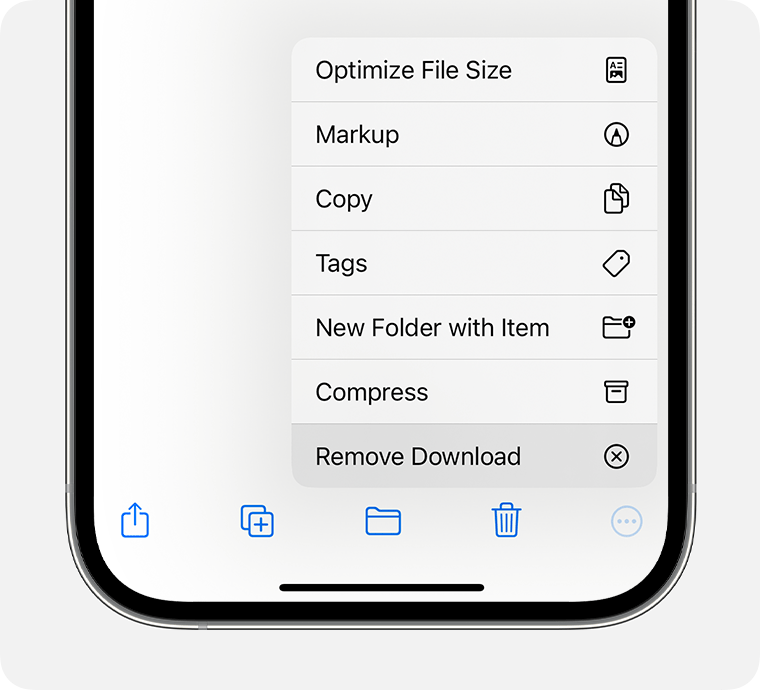
Jeśli nie widzisz opcji Usuń pobraną rzecz, plik nie został pobrany na urządzenie.
